Configuration de votre Onkyo pour la lecture des chaînes Calm Radio
A - CALM RADIO DEPUIS UN NAVIGATEUR OU UNE APPLICATION MOBILES EN UTILISANT LE BLUETOOTH (N’importe quel appareil Onkyo)
- Nous recommandons fortement d’utiliser la fonction Bluetooth sur l’Onkyo pour jouer Calm Radio depuis n’importe quel ordinateur, ou l’une de nos applications mobiles gratuites.
- Le Bluetooth est très facile à installer. Voici les instructions typiques pour le Bluetooth Onkyo (voir la page 22) http://filedepot.onkyousa.com/Files/own_manuals/TX-8160_En_A_web.pdf
B - CONFIGURATION D’UNE URL ONKYO DEPUIS UN NAVIGATEUR (Receveurs Onkyo plus récents)
1 - Obtenir votre adresse IP Onkyo.
- Sur l’Onkyo, appuyez sur le bouton Setup
- Utilisez les boutons de navigation (/) pour sélectionner "6. Réseau"
- Appuyez sur le bouton "Enter"
- Utilisez les flèches haut/bas pour afficher "l’adresse IP"
- Inscrivez l’adresse IP telle qu’affichée.
2 - Télécharger les URL depuis le menu Mon compte
- Visiter le menu Mon Compte ici https://calmradio.com/myaccount
- Télécharger un ensemble d’"URL Direct" pour Onkyo
- Ouvrir ce fichier texte et le garder à portée de main sur votre ordinateur
3 - Ajouter des URL à votre Onkyo
- Ouvrir le navigateur de votre ordinateur
- Entrer l’adresse IP que vous avez inscrite plus tôt dans la barre d’adresse de votre navigateur et appuyer sur entrée.
- Vous devriez maintenant voir l’écran de Configuration web Onkyo
- Sélectionnez l’icône Étoile
- Inscrivez le nom de la chaîne… Par exemple CALM RADIO - SOLO PIANO
- Trouvez le fichier texte d’URL Calm Radio téléchargé précédemment et recherchez par exemple la chaîne SOLO PIANO
- Sélectionnez l’URL complète débutant par http:// (assurez-vous qu’il n’y ait pas d’espace au début ou à la fin de l’URL)
- Copiez l’URL sélectionnée.
- Collez l’URL dans la configuration web que vous avez entreprise.
- Sélectionnez "Enregistrer" pour compléter votre entrée.
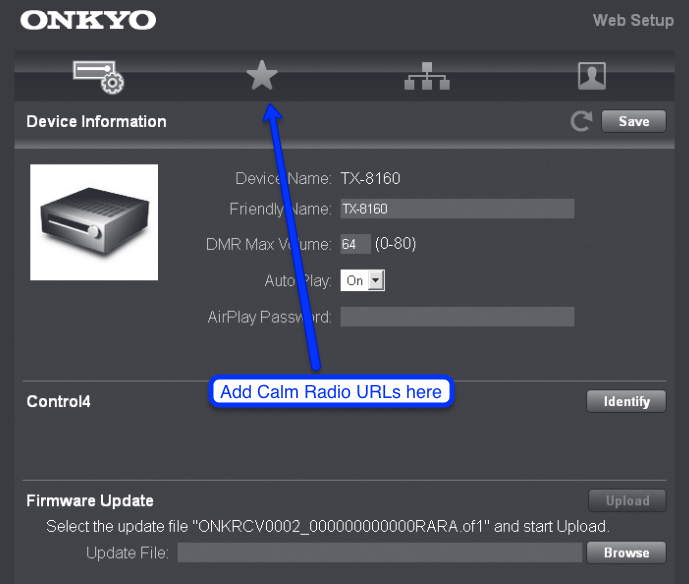
4 - Jouer votre nouvelle chaîne Calm Radio
- Appuyez sur le bouton Net de votre Onkyo.
- Utilisez les flèches haut/bas pour sélectionner "Mes favoris" et appuyer sur "Entrer".
- Utilisez les flèches haut/bas/gauche/droite pour trouver votre nouvelle chaîne Calm Radio dans "Mes favoris" et appuyez sur "Entrer" pour jouer.
C - DISPOSITIFS ONKYO UTILISANT vTUNER.COM
Plusieurs radios internet populaires utilisent le portail de gestion web onkyo.vtuner.com pour ajouter manuellement les URL personnalisées des stations radio Calm Radio. De cette façon, vous pouvez ajouter les URL personnalisées à une qualité sonore haute définition des membres de Calm Radio afin qu’ils apparaissent dans le menu RADIO INTERNET de votre radio, ceux-ci se synchroniseront automatiquement avec votre compte vTuner.com.
Instructions de configuration
Étape 1
- Visitez le menu Mon compte sur le site web de CalmRadio.com
- Sélectionnez l’option Mes URL de radio internet dans le menu du côté gauche.
- Ensuite, sélectionnez Voir tout le tableau.
- Choisissez soit le Port 80 URL (préférable) ou le Direct URL et rechercher la marque de votre radio internet.
- Téléchargez ou envoyez par courriel les URL dont vous aurez besoin pour entrer le menu MES STATIONS AJOUTÉES de votre compte onkyo.vtuner.com

Étape 2
- Par la suite, vous avez besoin de créer un compte vTuner.com. Votre appareil pourrait utiliser son propre site vTuner. Par exemple : onkyo.vtuner.com. Référez-vous au guide d’utilisation de votre appareil pour l’adresse exacte du site. Vous pouvez aussi visiter le menu «Radios internet» sur notre site web Calm Radio. Pour plus de détails.
- Sur le site vTuner, vous devez ajouter soit l’adresse MAC de votre appareil ou un code d’enregistrement. Veuillez vous référer au guide d’utilisation de votre appareil.
Étape 3
- Sur le site web de vTuner, recherchez le menu "Mes stations ajoutées".
- Cliquez sur "Ajouter une autre station" pour créer une nouvelle station.

Étape 4
- Dans la boîte 1, ajouter un nom de station comme "CALM RADIO - Solo Piano"
- Dans la boîte 2, copiez attentivement une URL personnalisée de Calm Radio que vous avez téléchargé ou vous vous êtes envoyé par courriel dans la boîte 2. Choisissez une URL Élevé, Moyen ou Faible. En copiant, prenez soin de ne pas ajouter d’espaces au début ou à la fin de l’URL.
- Dans la boîte 3 ajouter Canada pour l’emplacement
- Dans la boîte 4 ajoutez le genre, par exemple : classique, New Age, Atmosphère, Relaxation...
- La prochaine ligne devrait être MP3
- Cliquez sur la flèche pour accepter votre entrée.

Étape 5
- Sélectionner ou appuyer sur le menu "réseau" puis sélectionner ou appuyer sur le menu de radio internet. NOTE : Si le menu de radio internet est déjà en fonction, appuyer sur la touche "retour".
- Sélectionnez le menu stations ajoutées. Votre nouvelle chaîne de Calm Radio apparaîtra à cet endroit.


